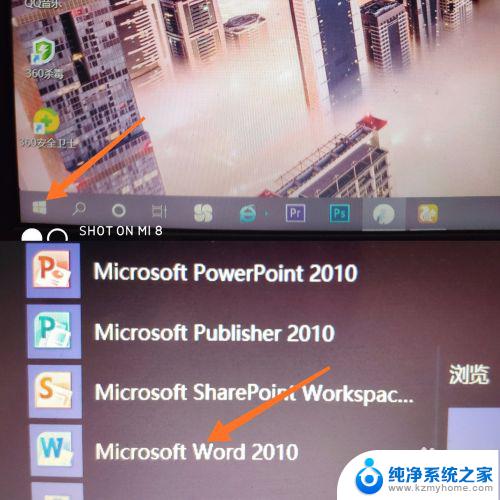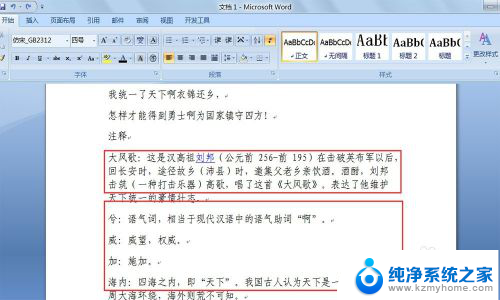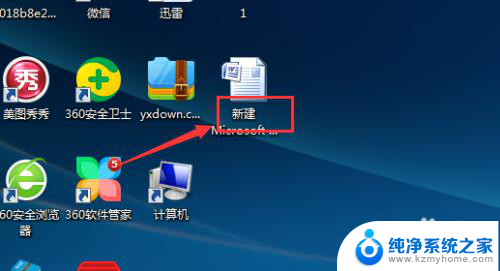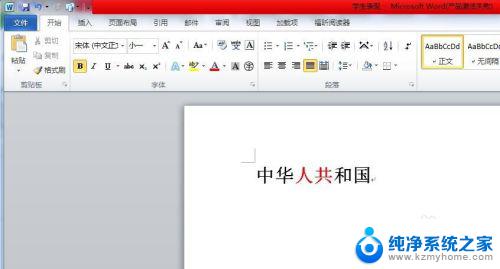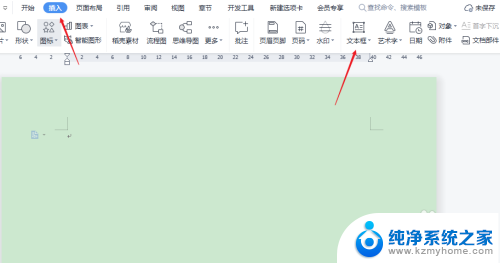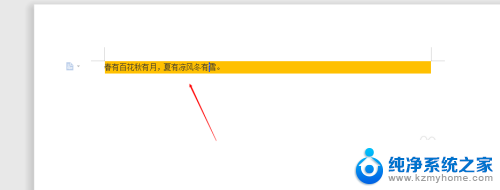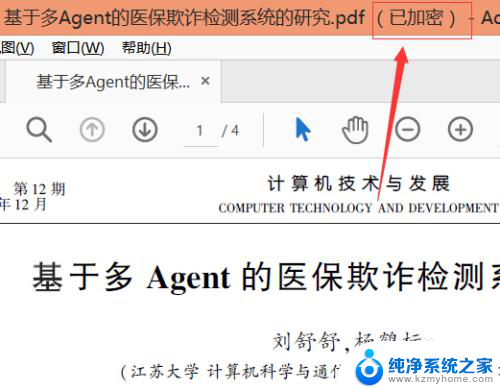文档中字与字之间的距离太宽了 Word文档字间距过大原因
在撰写文档时,我们经常会遇到一个问题,就是字与字之间的距离过宽,导致文档整体看起来不够紧凑,这种情况往往是由于Word文档的字间距设置过大所致。字间距过大会导致文章不易阅读,给读者带来困扰。所幸我们可以通过调整字间距来解决这个问题,使文档更加清晰、易读。接下来我们将探讨一些导致字间距过大的原因,并提供相应的解决方法,以帮助大家优化文档的排版效果。
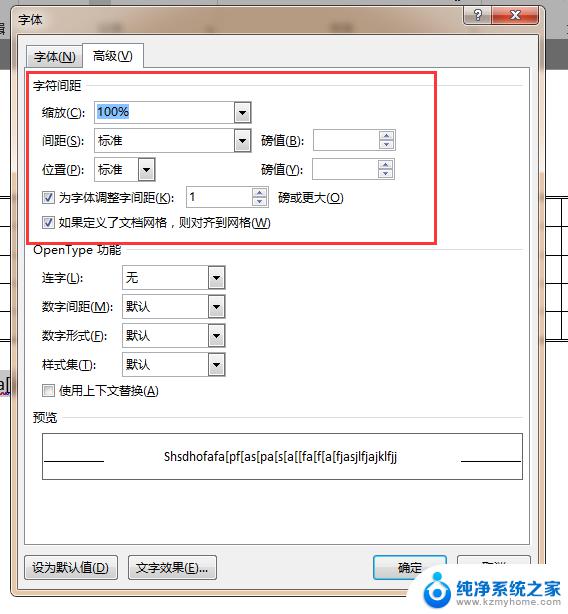
一、可能是段落的缩进与间距有问题,也可能是因为字体的字符间距过大造成的。调整段落的缩进与间距,可以通过以下设置将字间距缩小
1、打开word文档,在菜单栏选中【开始】选项,点击【段落】选项;
2、在弹出的【段落】窗口的【缩进与间距】选项中,将【对方方式】选择为【两端对齐】(除分散对齐以外都可以);
二、调整字体的字符间距,可以通过以下设置调整
1、打开word文档,在菜单栏选中【开始】选项,点击【字体】选项;
2、在弹出的【字体】窗口中选择【字符间距】,在【间距】选项中选择【标准(或者紧缩)】。也可以调整磅值(磅值越小,间距越小),调整完点击确定。
以上就是文档中字与字之间的间距过大的全部内容,如果遇到这种情况,你可以按照以上步骤解决问题,非常简单快速。